
เป็นไปได้ว่า MacBook ของเราจะเริ่มถอดออกจากโต๊ะเมื่อเวลาผ่านไปเนื่องจากมีพัดลมอยู่ภายใน สิ่งที่พัดลมเหล่านี้พยายามทำคือระบายความร้อนที่เกิดขึ้นภายในอุปกรณ์ให้มากที่สุดเท่าที่จะเป็นไปได้และ วันนี้เราจะมาดูกันว่าเราจะหลีกเลี่ยงเสียงรบกวนได้อย่างไร ของบรรดาแฟนคลับเหล่านี้
สิ่งหนึ่งที่เราต้องชัดเจนในเรื่องนี้ก็คือว่าทีมใดก็ตามที่มีแฟนบอลอยู่ข้างในจะจบลงด้วยการส่งเสียงดัง ด้วยเหตุผลหลายประการและแตกต่างกัน แต่ในท้ายที่สุดพวกเขาก็มักจะส่งเสียงเรียก นั่นคือเหตุผลที่วันนี้เราจะมาดูทริคเล็กๆ น้อยๆ สำหรับ ป้องกันไม่ให้พัดลมเหล่านี้ส่งเสียงดังหรืออย่างน้อยที่สุดเท่าที่จะทำได้.
ก่อนจะเริ่มอธิบายกลอุบายหรือทางเลือกใด ๆ ที่เรามีอยู่เพื่อหลีกเลี่ยงเสียงดังนี้ เราต้องระมัดระวังและเตือนว่าดูแลกันด้วย การทำความสะอาด MacBook ของเราเป็นประจำ เราสามารถเพลิดเพลินกับความเงียบได้นานขึ้น
ในกรณีพิเศษของฉัน ฉันโชคดีที่ได้เห็นคอมพิวเตอร์ Apple หลายเครื่องอยู่ข้างใน และโดยมากแล้ว การบำรุงรักษาที่ดีนั้นสังเกตได้ชัดเจน คุณไม่จำเป็นต้องเป็นผู้เชี่ยวชาญในเรื่องนี้เพื่อทราบ แต่เพียงแค่ทำความสะอาดภายนอกเป็นครั้งคราว อุปกรณ์และพยายามใช้งานในสภาพแวดล้อมที่ปราศจากฝุ่น ยืดอายุของ Mac นอกเหนือจากการหลีกเลี่ยงเสียงที่น่ารำคาญเหล่านี้
เสียงพัดลมบน Mac ของคุณ? สาเหตุและแนวทางแก้ไขที่เป็นไปได้

สิ่งแรกที่เราต้องวิเคราะห์คือสาเหตุของเสียงพัดลมเหล่านี้ งานแก้ไข การประมวลผล หรือแอปพลิเคชันต่างๆ อาจเป็นส่วนหนึ่งของสาเหตุของการเพิ่มความเร็วของพัดลม Mac ของเรา ซึ่งทำให้ขาดการบำรุงรักษา/ทำความสะอาดเครื่องมากเกินไป อาจทำให้เกิดเสียงรบกวนได้
เราเกือบจะมั่นใจแล้วว่าสิ่งสกปรกและอุปกรณ์เก่าเป็นสาเหตุของเสียงรบกวนอย่างแน่นอน ไม่ต้องพูดถึงความร้อนสูงเกินไปของโปรเซสเซอร์, RAM และส่วนประกอบสำคัญอื่นๆ ในคอมพิวเตอร์ทุกเครื่อง ที่สำคัญคือ รักษา Mac ของคุณให้สะอาดอยู่เสมอและเราไม่ได้พูดถึงหน้าจอ นั้นด้วย
ตรวจสอบความสะอาดของตะแกรงและล้างเมื่อใช้อุปกรณ์

Mac ทุกเครื่องมีการเข้าถึงทางอากาศจากภายนอก และแม้ว่าคอมพิวเตอร์บางเครื่อง เช่น MacBook 12 นิ้ว รุ่นเก่าหรือ MacBook Air รุ่นใหม่กว่าจะไม่มีพัดลม บน ในแง่นี้ ช่องอากาศเข้าหรือกระจังหน้าใดๆ ที่ Mac อาจต้องทำความสะอาด
ในการทำความสะอาดกริดเหล่านี้ สิ่งที่คุณต้องมีคือแปรงของจิตรกรที่ไม่ได้ใช้ แปรงสีฟัน หรือสิ่งที่คล้ายกันที่ช่วยให้ทำความสะอาดได้ เราไม่แนะนำให้เป่าลมภายใต้ความกดดันผ่านช่องระบายอากาศเหล่านี้ เนื่องจากสิ่งสกปรกทั้งหมดจะเข้าไปในอุปกรณ์โดยตรง อย่างมากที่สุดเราสามารถใช้ประโยชน์จากขวดลมเหล่านี้เมื่อเราเปิดฝาอุปกรณ์และสิ่งนี้จะเกิดขึ้นในภายหลัง
อีกประเด็นที่ควรทราบก็คือ ให้เปิดช่องระบายอากาศเมื่อเราใช้ Mac. ด้วยวิธีนี้ เราสามารถพูดได้ว่าเป็นการดีที่จะใช้ Mac วางบนขาของเราที่คลุมด้วยผ้าห่มหรือแม้แต่นอนบนโซฟา แต่ Mac และแล็ปท็อปส่วนใหญ่ทั้งหมดมีช่องระบายอากาศที่ด้านล่าง ดังนั้นจึงมีแนวโน้มที่เราจะปิดมัน . นอกจากนี้ผ้าสำลีทั้งหมดจะเข้าสู่อุปกรณ์ หากทำได้ ให้ใช้ Mac บนพื้นผิวเรียบเสมอและไม่ปิดบังช่องระบายอากาศหรือพยายามหลีกเลี่ยงการปิดบังไว้
แอพและแท็บที่ใช้ทรัพยากรมาก
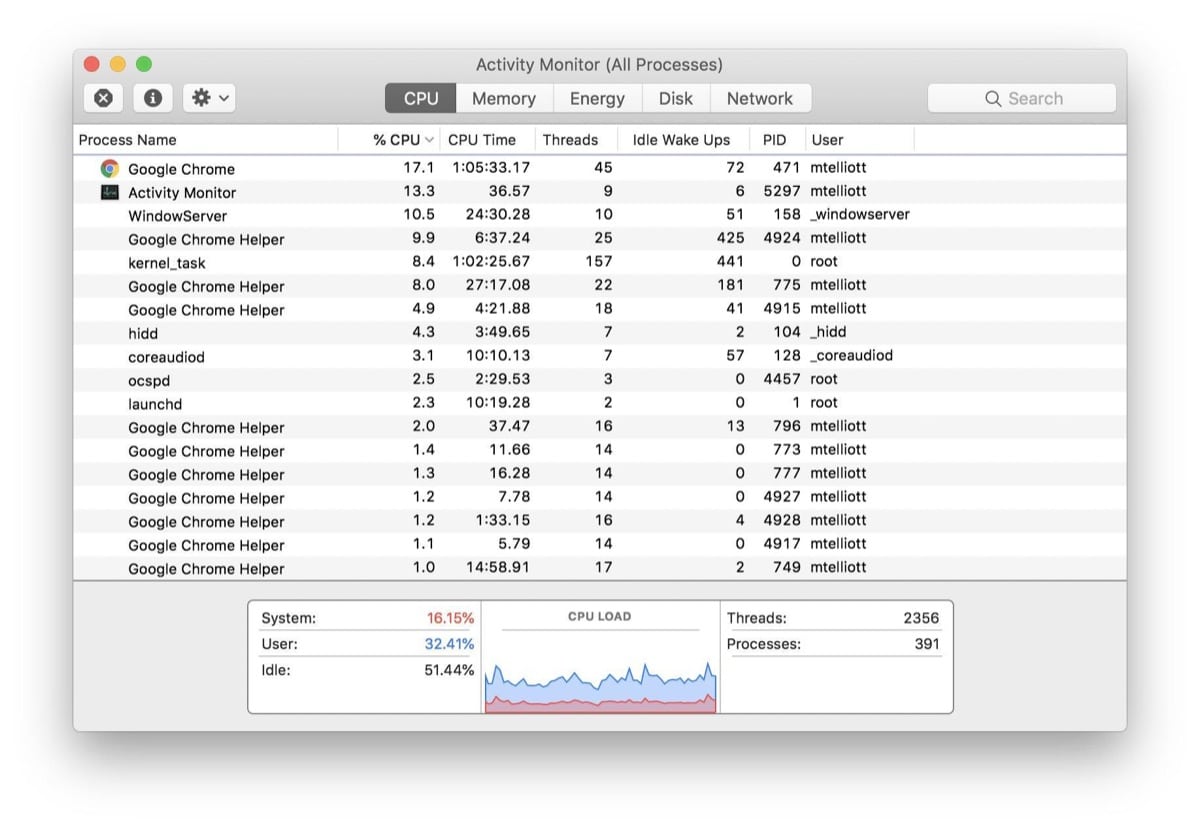
บางครั้งเรามี 50 แท็บเปิดอยู่ 10 แอป งานระบบอัตโนมัติในสำนักงานบางงาน และงานอื่นๆ อาจเป็นได้ ในกรณีเหล่านี้ เมื่อมัลติทาสก์เต็มวง ทีมก็เริ่มร้อนขึ้นและเป็นสิ่งสำคัญที่ต้องบอกว่าไม่ใช่สิ่งที่ดีที่สุดสำหรับทีม ใช่, Mac สามารถรับมือกับงานหลายอย่างพร้อมกันได้ดี แต่จะร้อนขึ้นเมื่อเราทำ
คุณสามารถดูและ ใช้ตัวตรวจสอบกิจกรรมเพื่อดูว่าสิ่งใดที่ใช้ทรัพยากรจาก CPU ของคุณมากขึ้น บนแท็บ CPU การใช้เบราว์เซอร์อื่นที่ไม่ใช่ Safari บน Mac นั้นใช้ทรัพยากรจำนวนมาก และหากคุณเพิ่มว่าคุณเปิดแอปพลิเคชั่นอื่นอยู่ แสดงว่าคุณมีเหตุผลอื่นที่คอมพิวเตอร์ของคุณจะร้อนขึ้นและต้องการพัดลมอย่างเต็มประสิทธิภาพ
Chrome สมควรได้รับบทที่แยกต่างหากในแง่ของเบราว์เซอร์ที่ใช้ทรัพยากรและอื่นๆ บน Mac ถ้าเป็นไปได้ ให้ใช้ Safari ในทุกสิ่งและเพื่อทุกสิ่ง เนื่องจากเป็นเครื่องที่ปรับให้เหมาะสมที่สุดสำหรับ Mac ของคุณ ดังนั้นจึงเป็นตัวเลือกที่ดีที่สุดเสมอ
ฐานที่มีพัดลมภายนอก

มีบางสถานีหรือฐานที่เพิ่มพัดลมที่ด้านล่างเพื่อให้อุปกรณ์เย็นลง ฐานที่มีพัดลมเหล่านี้ค่อนข้างแพงและใช้งานไม่ได้จริงๆ แต่ บางครั้งอาจมีประโยชน์สำหรับผู้ใช้ที่ไม่ได้ย้ายอุปกรณ์ออกจากโต๊ะ สำนักงานตัวอย่างเช่น
ฐานเหล่านี้ ส่วนใหญ่จะเชื่อมต่อกับพอร์ต USB ของ Mac และสิ่งที่พวกเขาทำคือทำให้ส่วนล่างของอุปกรณ์เย็นลงในขณะที่ทำงาน เราสามารถพูดได้ว่าเป็นวิธีแก้ปัญหาแบบครึ่งทางเนื่องจากผลลัพธ์ที่ยอดเยี่ยมไม่ได้มาจากเสียงรบกวนของพัดลมและน้อยลงเมื่อสะสมสิ่งสกปรกจำนวนมาก
ทดสอบการทำงานของฮาร์ดแวร์ Apple
Mac ทั้งหมดสามารถผ่านการทดสอบการใช้งานของ Apple ได้ การทดสอบประเภทนี้ใช้ได้กับ Mac ทุกเครื่อง และเครื่องที่ผลิตก่อนเดือนมิถุนายน 2013 สามารถผ่านการทดสอบได้ การทดสอบฮาร์ดแวร์ของ Apple. สำหรับ Mac รุ่นปัจจุบัน คุณสามารถใช้เครื่องมืออื่นที่ Apple มอบให้กับผู้ใช้ทุกคนและเครื่องมือดังกล่าวจะทำหน้าที่ การวินิจฉัยบน Mac ของคุณเพื่อตรวจหาข้อบกพร่อง
ด้วยการทดสอบเหล่านี้ คุณจะได้เรียนรู้เพิ่มเติมเล็กน้อยเกี่ยวกับปัญหาที่อาจเกิดขึ้นกับ Mac ของคุณ แล้วดูว่าอะไรที่สามารถแก้ไขได้หรือไม่สามารถแก้ไขได้ โดยปกติการทดสอบประเภทนี้จะไม่มีใครสังเกตเห็นโดยผู้ใช้ Apple แต่ มีประโยชน์มากในการทำตามขั้นตอนแรกเพื่อค้นหาปัญหา
เปิด Mac และทำความสะอาดภายในให้มากที่สุด

นี่คือแม่ของลูกแกะโดยปกติ โดยสิ่งนี้เราหมายความว่า ปัญหาส่วนใหญ่ของ Mac ต้องผ่านการระบายความร้อนที่ไม่ดีเหมือนกัน และเห็นได้ชัดว่าสิ่งสกปรกจะอยู่ที่นั่นเสมอหากเราไม่เคยเปิดอุปกรณ์มาก่อน
วันนี้มีบทช่วยสอนและวิดีโอมากมายที่ให้ข้อมูลเกี่ยวกับวิธีการเปิดและทำความสะอาด Mac แก่เรา ดังนั้นโดยหลักการแล้ว วิธีนี้ไม่น่าจะมีปัญหา ตามหลักเหตุผล ถ้า Mac ของคุณเป็นเครื่องใหม่หรืออยู่ภายใต้การรับประกัน อย่าคิดจะเปิดมันเลยการรักษาอาจเลวร้ายกว่าโรคและบางทีหากคุณเปิดมัน คุณจะสูญเสียการรับประกัน
พูดแล้วก็ต้องบอกว่า การทำความสะอาดภายใน Mac ของคุณมักจะเป็นทางออกที่ดีที่สุดสำหรับเสียงพัดลม. ในกรณีส่วนใหญ่ การรักษาความสะอาดภายในของ MacBook หรือการทำความสะอาดสามารถแก้ปัญหาได้ทั้งหมด แต่ถ้าเราต้องการมี Mac เป็นเวลาหลายปีและไม่มีการรับประกันอีกต่อไป เราสามารถเปลี่ยนแผ่นระบายความร้อนไปยังโปรเซสเซอร์และถอดแยกชิ้นส่วนเพิ่มเติมได้ ส่วนประกอบเมื่อเปิดแล้ว ในแง่นี้ ยิ่ง Mac รุ่นเก่ายิ่งดี และเครื่อง Mac ใหม่มีความซับซ้อนมากขึ้นในการถอดแยกชิ้นส่วนเนื่องจากการย่อขนาดฮาร์ดแวร์ ดังนั้นผู้ที่มี MacBook รุ่นเก่าจะมีทางเลือกมากขึ้นในการยุติปัญหา
ทุกคนไม่สามารถเปิดอุปกรณ์ได้ และคุณต้องมีความชัดเจนเกี่ยวกับสิ่งที่เรากำลังจะทำ ดังนั้นหากในกรณีของคุณ คุณไม่ใช่ช่างซ่อมบำรุง สิ่งที่ดีที่สุดที่คุณสามารถทำได้คือนำไปที่ SAT โดยตรงและทำความสะอาด มัน. แปรงและสเปรย์ลมอัดสำหรับการตกแต่งภายในของอุปกรณ์คือสิ่งสำคัญในการทำความสะอาด เราสามารถใช้ ไอโซโพรพิลแอลกอฮอล์ o โพรเพน-2-OL สำหรับบางส่วนของมัน
ที่นี่เข้ามามีบทบาท ความสามารถของผู้ใช้ในการถอดแยกชิ้นส่วนและประกอบใหม่ หากคุณทำความสะอาดพัดลมและมาเธอร์บอร์ดจากส่วนที่มองเห็นได้ชัดเจนที่สุด ให้ระมัดระวังเนื่องจากชิ้นส่วนเหล่านี้บอบบางและอาจจะทำให้บางสิ่งแตกหักได้
การรีเซ็ต SMC ของ Mac อาจช่วยได้

ในบางกรณีการรีเซ็ตSMC ซึ่งหมายถึง System Management Controller สามารถป้องกันพัดลมไม่ให้พัดอย่างบ้าคลั่งสำหรับบางกระบวนการ ต้องใช้กระบวนการที่เราพบได้ในหน้าสนับสนุนของ Apple เราเตือนแล้วว่าไม่ใช่เรื่องง่ายแต่อาจเป็นกุญแจสำคัญในการแก้ไขปัญหาเกี่ยวกับพลังงาน แบตเตอรี่ พัดลม และคุณสมบัติอื่นๆ ของ Mac ของคุณ
นี่คือลิงค์ที่จำเป็นที่คุณต้องติดตามเพื่อดำเนินการตามกระบวนการ มันคือ กวดวิชาแอปเปิ้ลอย่างเป็นทางการ และแสดงขั้นตอนที่ต้องปฏิบัติตาม เป็นสิ่งสำคัญที่คุณจะไม่ข้ามสิ่งเหล่านี้เนื่องจากเป็นกระบวนการที่ยาวนานดังนั้น เราแนะนำให้คุณอ่านทุกอย่างก่อนที่จะเริ่มและลงมือทำ
การระบายความร้อนด้วยของเหลวในอนาคต
Apple ไม่ได้วางแผนที่จะใช้การระบายความร้อนประเภทนี้บน Mac ของพวกเขา ในตอนนี้ แต่มันจะเป็นทางออกที่ดีในบางกรณี ข่าวลือพูดถึง iPhone ว่าเป็นตัวรับสัญญาณที่เป็นไปได้ในอนาคตอันใกล้ของการระบายความร้อนในห้องของเหลวหรือไอ
อย่างที่เป็นอยู่นี้ก็คือ ตัวเลือกที่อยู่ในตลาดเป็นเวลานานบนพีซี PC และความจริงก็คือขึ้นอยู่กับประเภทของงาน แฟนๆ จะต้องทนทุกข์ทรมานและส่งเสียงดัง ตามหลักเหตุผลพวกเขาช่วยกระจายความร้อนได้ดีขึ้น แต่เราบอกไปแล้วว่าไม่ใช่สิ่งที่ Apple วางแผนที่จะเพิ่มลงในคอมพิวเตอร์ Mac อย่างน้อยเราก็รู้